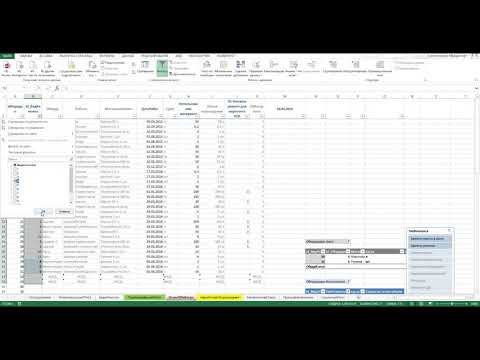Защитник Windows стала более мощной в Windows 10, Его можно использовать в качестве надежного антивирусного программного обеспечения в Windows 10, и большинство домашних пользователей могут не найти нужную установку антивирусного программного обеспечения стороннего производителя на компьютере. Тем не менее, Microsoft изменила пару вещей в Windows Defender и включила несколько новых технологий и функций. Теперь панель «Настройки» Защитника Windows перенесена в новое приложение «Настройки» Windows 10. Именно поэтому вам может быть трудно в первый раз настроить Защитник Windows в Windows 10.
Следуя этому руководству, вы узнаете некоторые из способов открытия настроек Защитника Windows в Windows 10. Мы также рассмотрим, как включить, выключить, включить, отключить, открыть, настроить и использовать Защитник Windows.
Защитник Windows в Windows 10

Открыть Настройки Защитника Windows, вы можете следовать любым из этих методов.
1] Из пользовательского интерфейса Windows Defender
Вы можете открыть панель настроек Защитника Windows из самого пользовательского интерфейса. Нажмите Win + X меню, откройте Панель управления и выберите Защитник Windows.
Здесь вы можете нажать ссылку «Настройки», чтобы получить доступ к ней.
2] Из приложения «Настройки Windows 10»
Нажмите Win + I, чтобы открыть приложение «Настройки». Затем нажмите «Обновить» и «Безопасность», а затем «Защитник Windows» на левой панели.
3] Использование поиска панели Cortana
Cortana также может помочь вам открыть панель настроек Windows Defender напрямую. Просто введите Защитник в окне поиска панели задач и нажмите на результат. Ты увидишь Настройки Защитника Windows.


Настройка Защитника Windows в Windows 10
Здесь, в приложении Windows Defender Settings, вы можете настроить следующие параметры:
- Включение / выключение Ограниченное периодическое сканирование
- Включение / выключение защиты в реальном времени
- Включение / выключение защиты от облаков
- Поворот вкл. / Выкл.
- Добавить исключения
- Включение / выключение расширенных уведомлений
- Проведите автономное сканирование.
В Windows 10 защитник Windows получает Защита облаков, Эта функция отправляет информацию Microsoft, на основе которой она может разрабатывать новые сигнатуры против вредоносного ПО, чтобы лучше справляться с обнаружением и удалением вредоносных программ.
Наконец, к концу, вы видите Информация о версии, Нажав на Использовать Защитник Windows ссылка внизу откроет пользовательский интерфейс Windows Defender.
Если вы не хотите, чтобы Windows Defender просматривал ваши файлы, папки, типы файлов или процесс, вы можете Список исключения, Чтобы добавить что-либо в список исключений, просто нажмите Добавить исключение под Исключения и добавьте свой файл, папку, тип файла или процесс.

Защитник Windows в Windows 10 версия 1607 а затем добавляет возможность включения / выключения ограниченного периодического сканирования, включения / выключения расширенных уведомлений и выполнения проверки времени загрузки Windows Defender.
Если вы используете Windows 10, вы хотите ознакомиться с этим новым приложением Windows Defender. Кстати, Windows Server 10 будет включать Windows Defender.
Посмотрите, как вы можете заставить Защитника Windows защитить вас от потенциально нежелательных программ. В этом сообщении показано, как вы можете усилить защиту Защитника Windows на самые высокие уровни в Windows 10 v1703, изменив несколько параметров групповой политики.
Некоторые из этих сообщений наверняка вас заинтересовали:
- Как полностью отключить Защитник Windows
- Как планировать сканирование в Защитнике Windows
- Обновление Защитника Windows вручную
- Как удалить значок Защитник Windows в Windows 10
- Защитник Windows отключен или не работает
- Как запустить Защитник Windows из командной строки.